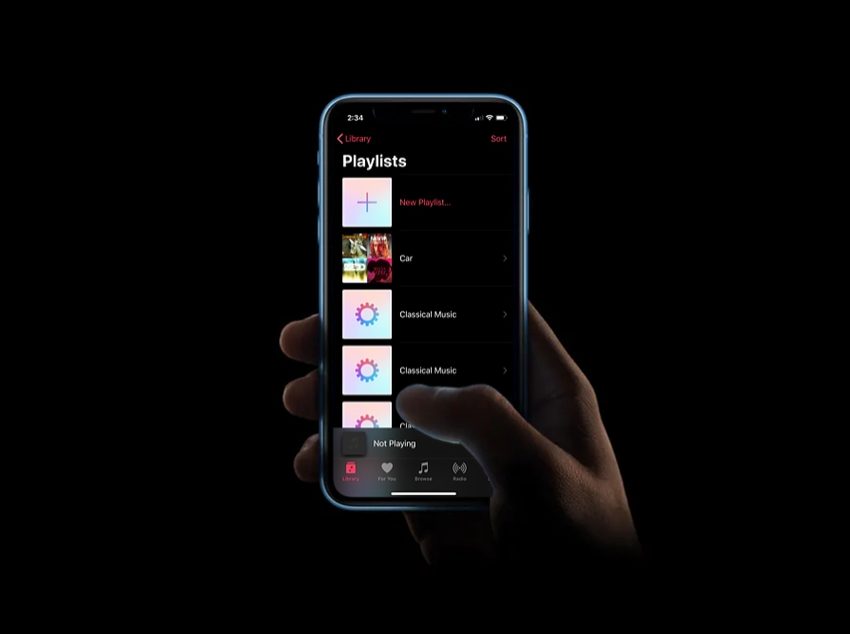Как перенести музыкальные плейлисты между Spotify, Apple Music и YouTube на iPhone? Смена сервисов подписки на музыку обычно влечет за собой серьезную проблему: перенос ваших любимых песен из одного сервиса в другой. Хотя есть способы решить проблему автоматически, просто и бесплатно, если у вас есть iPhone: попробуйте SongShift.
Как перенести музыкальные плейлисты между Spotify, Apple Music, YouTube и другими приложениями на iPhone?
Вы можете составить плейлист из ваших любимых песен. У вас, вероятно, есть различные плейлисты на таких платформах, как Spotify, где вы храните свою личную музыку. Потому что не имеет значения, сколько мелодий доступно на платформе; в конце концов, вы будете чаще слушать меньший список. И разве вы не захотите сохранить этот плейлист при переходе от одного музыкального сервиса к другому?
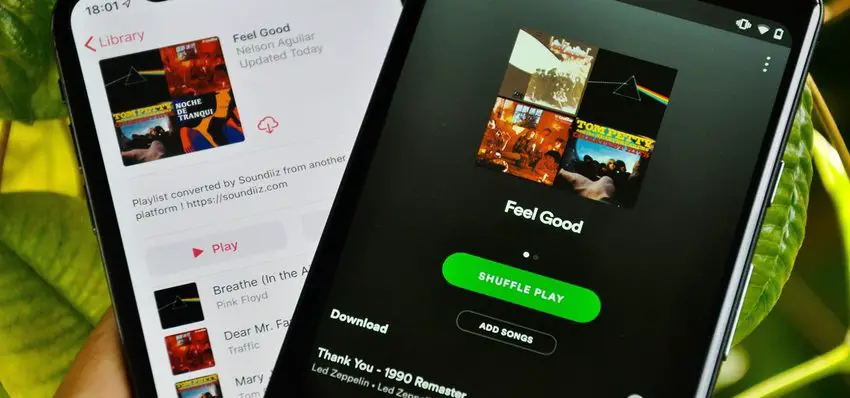
Процесс перехода от одного музыкального сервиса к другому во многом аналогичен переходу между платформами. Снова найти свои любимые песни, те, которые вы слушаете чаще всего, может оказаться трудным. Этот сдвиг платформы благодаря таким сервисам, как SongShift, делает его гораздо менее травматичным, поскольку позволяет переключать списки воспроизведения в большинстве музыкальных подписок.
SongShift – это бесплатное приложение для iOS, которое, как это часто бывает, включает в себя службу подписки, с помощью которой можно использовать все ее возможности. Но выполнение списка передачи по списку не требует затрат: за несколько шагов вы получите свои любимые треки Spotify в Apple Music; или на Deezer, Tidal… Выбор за вами, поэтому вы можете воспользоваться всеми предложениями платформ.
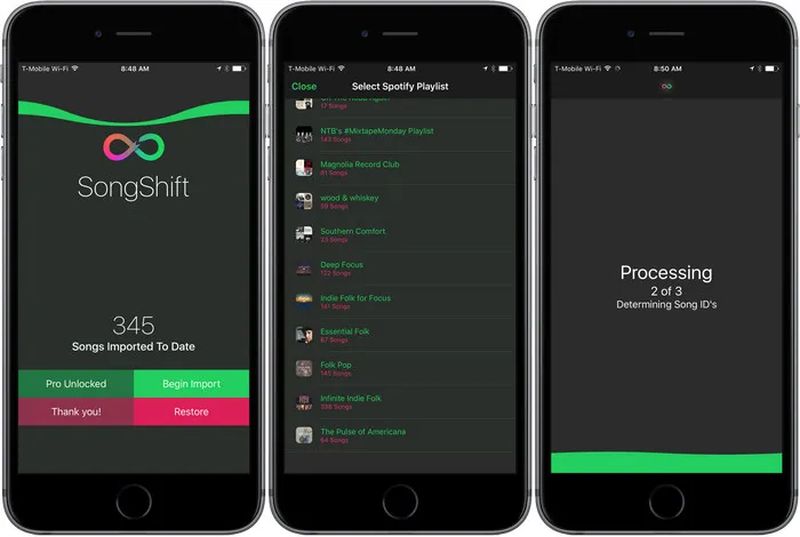
Процесс передачи списков воспроизведения следующий.:
- Основы: вы должны установить SongShift на свой iPhone (он также подходит для iPad). Его можно загрузить и использовать бесплатно.
- Вам нужно будет войти в свои потоковые службы как для источника, так и для пункта назначения. SongShift сохранит логины, чтобы вы могли выполнять дальнейшие преобразования: вы можете зарегистрироваться, как только откроете приложение.
- Когда вы запустили две службы, между которыми вы будете передавать списки, нажмите «продолжить»; затем «старт».
- Щелкните «+» в правом верхнем углу, чтобы добавить «сдвиг». Приложение дает это имя каждой задаче преобразования. С бесплатной учетной записью вы можете одновременно работать только в одну смену.
- Нажмите «Установить источник» и выберите платформу, на которой у вас есть оригинальные плейлисты.
- Выберите список воспроизведения, который хотите перенести. Вы также можете объединить несколько списков воспроизведения, чтобы SongShift преобразовывал их в один при передаче. Когда вы закончите, нажмите «Готово».
- Приложение покажет вам созданную вами смену. Нажмите «Готово», и SongShift начнет процесс перемещения.
Программа выполнит предварительный анализ процесса перед его началом. После этого нажмите «сдвиг» для просмотра, убедитесь, что все песни совпадают по источнику и месту назначения, а затем «подтвердите сопряжение».
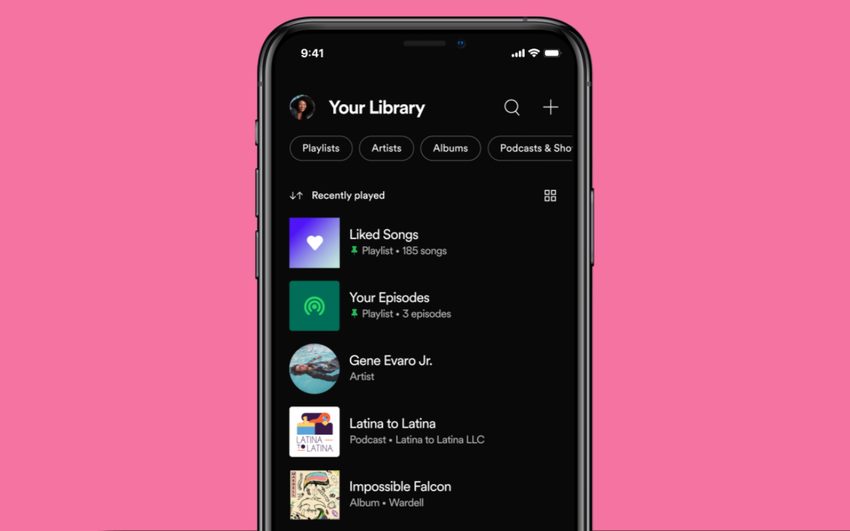
Как сделать снимок экрана на Mac?
Программа должна проанализировать каждую песню, найти ее на целевой платформе и найти ее одну за другой, чтобы создать новый список воспроизведения с тем же именем и критериями, что и оригинал. Процедура займет больше или меньше времени в зависимости от количества песен и сложности их сопоставления. Он может быть темпераментным, особенно с незнакомой музыкой и живыми версиями.
SongShift – это фантастический инструмент для обмена большими списками между большинством потоковых сервисов, который не требует затрат на создание задачи преобразования. Если вы хотите сдвинуть больше плейлистов, убедитесь, что первый был создан правильно, затем сотрите сдвиг и начните с нуля. Продолжайте делать это с каждым списком воспроизведения, который хотите передать. Кроме того, вы можете подписаться: SongShift – отличный сервис, если вы привыкли регулярно переключаться между музыкальными платформами.